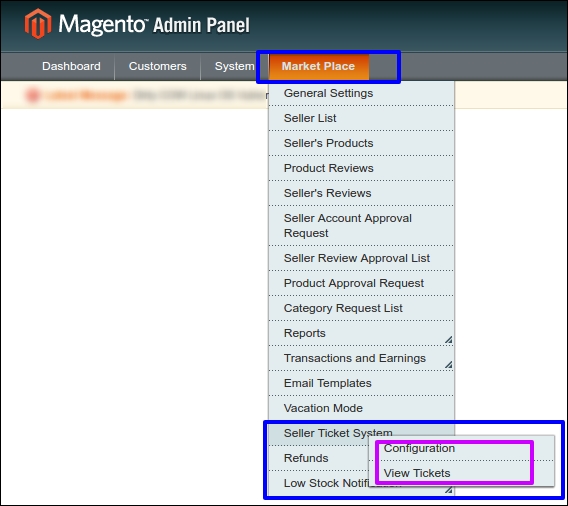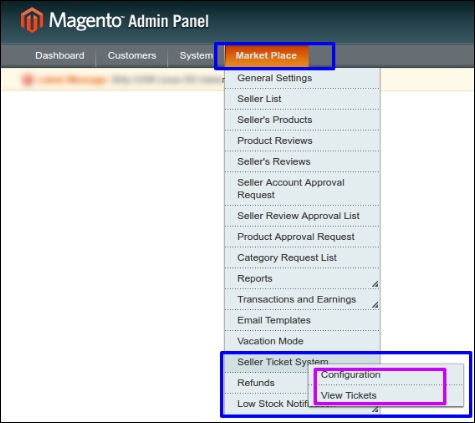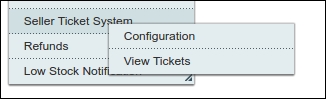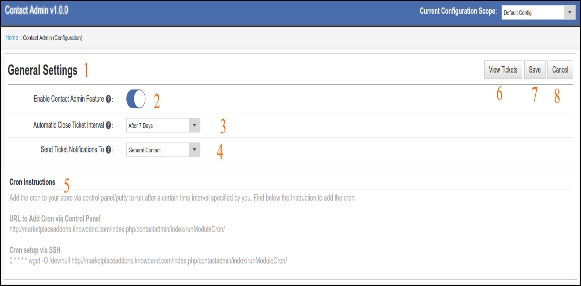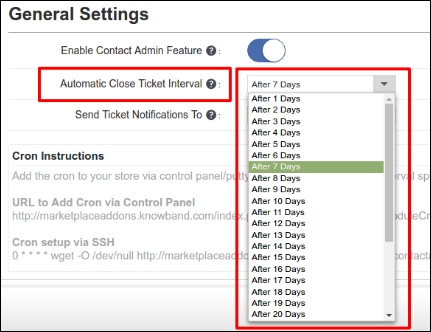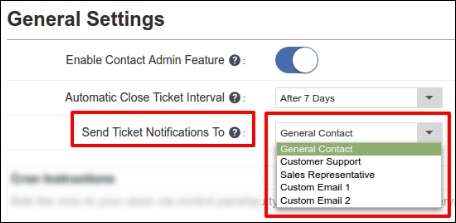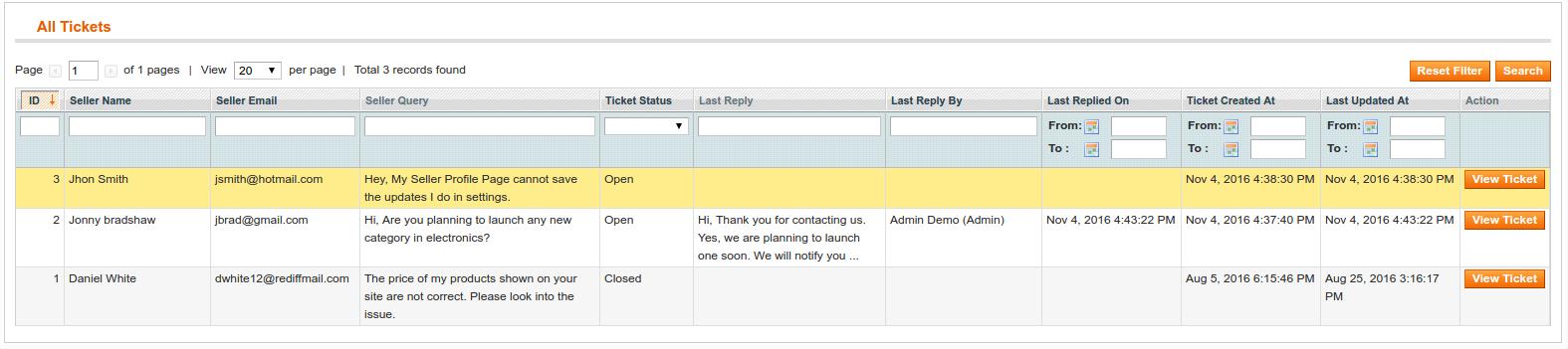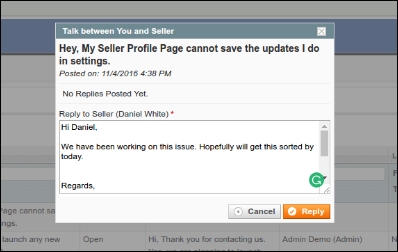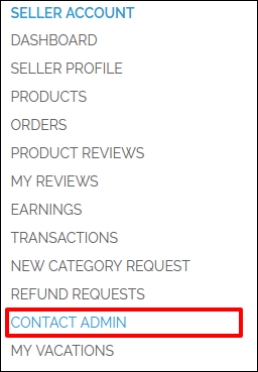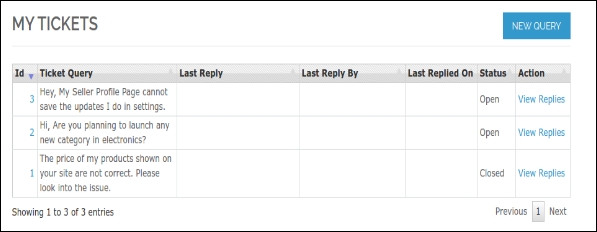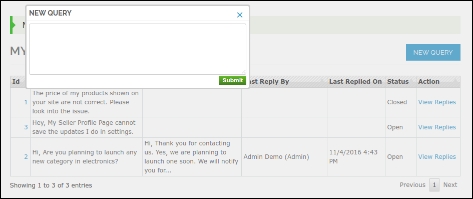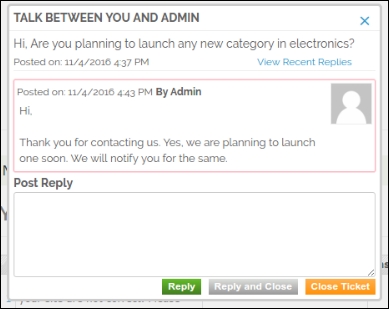Czym jest MarketPlace?
Ogólnie rzecz biorąc MarketPlace to "otwarta przestrzeń, w której rynek jest / był poprzednio". Oznacza to przestrzeń z relacją sprzedawców i klientów. Istnieje kilku sprzedawców sprzedających towary kilku klientom.
An rynek online (lub internetowy rynek e-commerce) to rodzaj witryny e-commerce, w której informacje o produktach lub usługach są dostarczane przez wiele stron trzecich, podczas gdy transakcje są przetwarzane przez operatora rynku. Online marketplaces są podstawowym typem wielokanałowego e-commerce.
Na rynku online transakcje konsumenckie są przetwarzane przez operatora rynku, a następnie dostarczane i realizowane przez uczestniczących sprzedawców detalicznych lub hurtowników (często nazywane drop shipping). Inne możliwości mogą obejmować aukcje (do przodu lub do tyłu), katalogi, zamawianie, pożądane reklamy, funkcje wymiany handlowej i możliwości, takie jak RFQ, RFI lub RFP.
Ogólnie rzecz biorąc, ponieważ rynki agregują produkty od szerokiej gamy dostawców, selekcja jest zwykle szersza, dostępność jest wyższa, a ceny są bardziej konkurencyjne niż w detalicznych sklepach dostawców.
Przykładami witryn internetowych są Amazon.com, Etsy, eBay, Snapdeal, Flipkart, Kaymu, Rakuten, i NASDAQ.
Rozszerzenie MarketPlace
Rozszerzenie MarketPlace dla Magento został opracowany w celu prostego przekształcenia prostego sklepu Magento w MarketPlace z wieloma funkcjami dla klientów, sprzedawców i właścicieli sklepów. Każdy klient może zarejestrować się jako sprzedawca i może cieszyć się funkcjami sprzedawcy oraz klienta sklepu.
Sprzedawca sprzedaje produkty w sklepie, a właściciel sklepu otrzymuje prowizję w wysokości procentowej od całkowitej sprzedaży dokonanej przez sprzedającego. Procent prowizji pobierany przez właściciela sklepu może zostać zmodyfikowany, a właściciel sklepu może ustawić wartość procentową na dowolną pożądaną wartość.
Przesłanka
The Knowband Rozszerzenie MarketPlace jest konieczne do zainstalowania w systemie w celu korzystania z tego rozszerzenia MarketPlace.
Magento MarketPlace Skontaktuj się z administratorem
Wprowadzenie
Rozszerzenie MarketPlace-Contact Admin
Instrukcja instalacji
Wykonaj następujące kroki, aby zainstalować MarketPlace – Kontakt z administratorem
1. Pobierz pakiet rozszerzeń.
2. Rozpakuj pakiet w folderze głównym instalacji Magento za pomocą menedżera FTP (np. Filezilla lub WinSCP – pobierz tutaj: https://filezilla-project.org/).
3. W panelu administratora w menu "Rynek" obok menu System pojawi się nowa opcja menu "System sprzedający bilet". Jeśli nie widzisz linku w Systemie, najpierw wyczyść pamięć podręczną Magento, a następnie sprawdź ponownie.
4. Dzięki temu rozszerzenie zostanie zainstalowane w twoim systemie.
Instrukcja obsługi
Niniejsza instrukcja obsługi zapozna Cię z ustawieniami modułu Admin / Front Store i funkcjami rozszerzenia MarketPlace – Contact Admin.
Moduł administracyjny
W panelu administracyjnym Magento MarketPlace Extension dodaje oddzielne menu (o nazwie "System Sprzedaży Ticket") w zakładce MarketPlace Menu.
MarketPlace Menu
Menu MarketPlace zawiera domyślnie opcje podmenu 12. Po dodaniu rozszerzenia MarketPlace – Contact Admin pojawia się nowa opcja menu "Sprzedawca Ticket System", która przekierowuje na kilka stron dla zarządzania biletami MarketPlace Sprzedawcy.
Interfejs administracyjny
Lokalizacja interfejsu administratora znajduje się w "MarketPlace >> System biletów sprzedawcy". Interfejs jest następnie podzielony na dwie główne kategorie, tj. "Konfiguracja" i "Wyświetl bilety".
konfiguracja
Kliknięcie na zakładkę "Konfiguracja" otworzy interfejs do ustawienia "Ustawienia ogólne" na rozszerzeniu. Interfejs ustawień ogólnych będzie wyglądał następująco:
1. Ustawienia główne: Administrator otrzymał ogólne ustawienia, aby skonfigurować preferencje rozszerzenia i zarządzać ustawieniami biletów oraz interfejsem interfejsu w panelu sprzedawcy.
2. Włącz funkcję administratora kontaktów: Jeśli ta funkcja jest włączona, sprzedawca na rynku będzie mógł skontaktować się z administratorem z interfejsu udostępnionego przez rozszerzenie w interfejsie sprzedawcy.
3. Automatycznie zamknij interwał biletu: Administrator może ustawić przedział czasowy, po którym stan biletu zostanie automatycznie zmieniony na zamknięty.
4. Wyślij powiadomienia o biletach do: Wybierając kategorię z poniższej rozwijanej listy, administrator może ustawić kategorię e-mail, w której będą wysyłane powiadomienia z systemu biletowego. E-maile są już ustawione w panelu administracyjnym Magento, musisz tylko wybrać dowolne konto e-mail tutaj.
5. Instrukcje Cron: Instrukcja Cron jest ustawiona tak, aby zamykać bilet po ustawionym przedziale czasu w kroku 3.
6. Zobacz bilety: Istnieją dwa linki do wyświetlenia biletu. Jedna z nich jest podana w 6, a inna w ścieżce "MarketPlace >> Seller Ticket System". Kliknięcie opcji Widok w 6 przekieruje administratora do nowego interfejsu, aby wyświetlić, odpowiedzieć i zarządzać biletami. Ta opcja menu omówiona została w dalszej części dokumentu.
7. Zapisać: Kliknij przycisk Zapisz, aby zapisać ustawienia.
8. Anuluj: Kliknij przycisk anuluj, aby odrzucić ustawienia.
Zobacz Bilety
Kliknięcie "Wyświetl bilety" otwiera interfejs, w którym administrator może zarządzać wszystkimi biletami stworzonymi przez sprzedawców w MarketPlace. Administrator może odpowiedzieć na bilet, ustawić filtry, aby znaleźć bilet, zamknąć bilet i tak dalej.
Widok interfejsu widoku wygląda następująco:
W zakładce Działanie kliknięcie przycisku Wyświetl bilet spowoduje otwarcie wyskakującego okna, w którym administrator może odpowiedzieć na zgłoszenie.
Pop-up będzie wyglądał mniej więcej tak:
Odpowiadać: Kliknięcie przycisku Odpowiedz spowoduje wysłanie wiadomości do sprzedawcy. Sprzedawca otrzyma powiadomienie na swoim zarejestrowanym identyfikatorze e-mail, a także na wewnętrznej stronie sprzedawcy na przedniej stronie.
Filtry w widoku Wyświetl interfejs
Administrator może zastosować wiele filtrów, aby znaleźć bilety na liście.
1. Filtruj według identyfikatora biletu
2. Filtruj według nazwy sprzedawcy
3. Filtruj według identyfikatora e-mail sprzedawcy
4. Filtruj, wpisując ciąg znaków w Zapytaniu sprzedawcy
5. Filtruj według statusu biletu
6. Filtruj według Ostatnia odpowiedź od administratora
7. Filtruj według odpowiadającej daty
8. Filtruj według daty utworzenia biletu
9. Filtruj według ostatniej zaktualizowanej daty
Interfejs sprzedawcy
Jeśli administrator serwisu włączy rozszerzenie MarketPlace – Kontakt Admin, wszystkie pulpity sprzedawców dodadzą jedną dodatkową opcję "Contact Admin" w interfejsie z przodu.
Kliknięcie kontaktu admin otworzy interfejs zarządzania biletami, który będzie wyglądał mniej więcej tak:
Aby przesłać nowe zapytanie do administratora
Nowe zapytanie: Kliknięcie przycisku Nowa kwerenda w lewym górnym rogu w kolorze niebieskim pozwoli sprzedającemu utworzyć nowy bilet z administratorem. Interfejs New Query będzie wyglądał następująco:
Zatwierdź: Po napisaniu wiadomości w polu tekstowym kliknij przycisk Wyślij, aby wysłać wiadomość do administratora MarketPlace.
Wyświetlanie biletów utworzonych przez sprzedającego
1. Wyświetl odpowiedzi: Kliknij "Wyświetl odpowiedzi" po lewej stronie biletu na liście zgłoszeń.
Interfejs do wyświetlenia biletu i odpowiedzi do administratora wyświetli się w następujący sposób:
2. Odpowiadać: Po napisaniu wiadomości do administratora kliknij przycisk Odpowiedz na zielonym przycisku, aby wysłać wiadomość.
3. Odpowiedz i zamknij: Kliknij Odpowiedz i zamknij, jeśli chcesz zamknąć bilet po wysłaniu wiadomości.
4. Blisko: Kliknij przycisk "Zamknij" na pomarańczowym przycisku, jeśli chcesz zamknąć bilet po prostu.
Zobacz także: